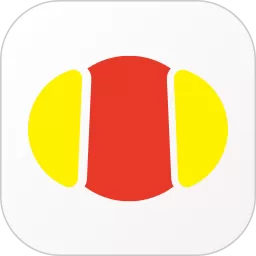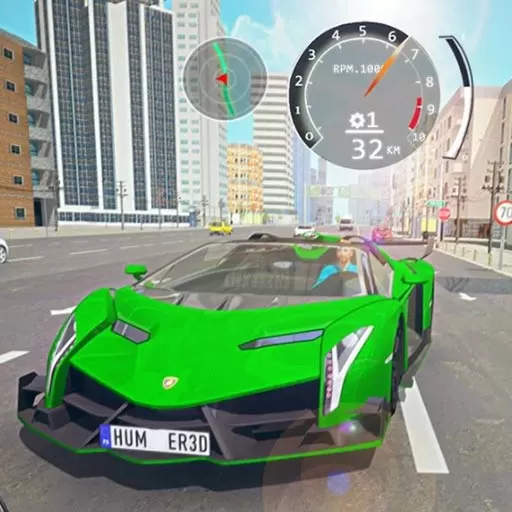已安装的应用转移到sd卡_已安装的应用转移到sd卡vivo
随着智能手机功能的不断增强,用户对手机存储空间的需求也越来越大。尤其是对于大部分vivo手机用户来说,如何将已安装的应用程序转移到SD卡,以释放手机内部存储,提升手机运行速度,成为了一个非常实际的问题。本文将详细介绍“已安装的应用转移到SD卡”这一操作方法,特别针对vivo手机用户,帮助大家更好地管理手机存储空间。
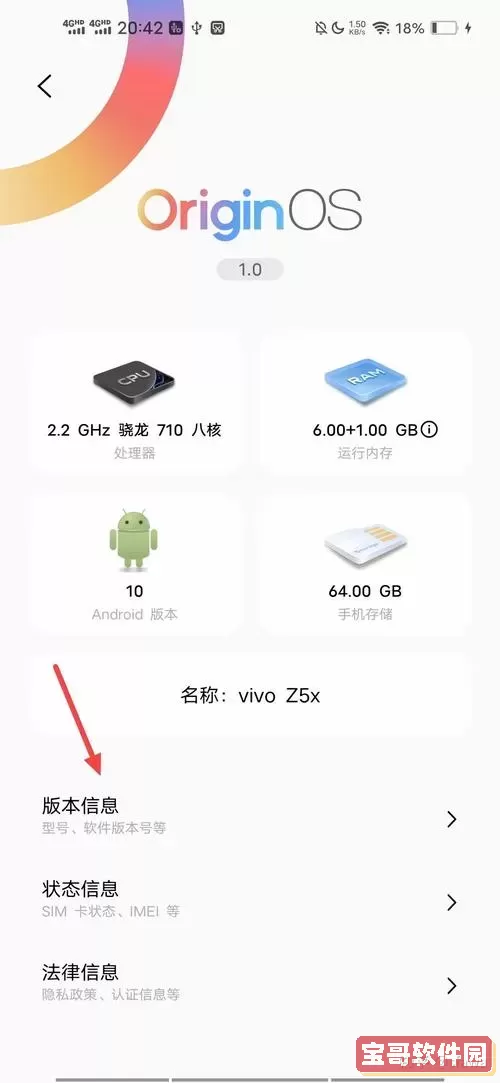
现代智能手机应用越来越多、体积越来越大,固有存储空间往往不够用。虽然手机通常支持扩展存储,安装SD卡以扩大存储能力,但许多用户不知道如何将已安装的应用程序转移到SD卡上,导致内存不足,影响手机的整体性能。对于vivo手机来说,操作过程虽然相对简便,但仍有一些注意事项需要掌握。

首先,我们需要了解vivo手机的系统特性。vivo手机多采用基于Android定制的Funtouch OS,系统对SD卡的支持较为友好,但为了保证应用安全和性能,系统默认并不会自动将应用安装或转移到SD卡。因此,用户需要手动设置。这里的核心是利用系统自带的“应用管理”功能完成操作。
下面介绍在vivo手机上将已安装应用转移到SD卡的具体步骤:
1. 打开手机“设置”应用,找到并点击“应用与权限”或“应用管理”(不同Funtouch OS版本菜单名称可能略有不同)。
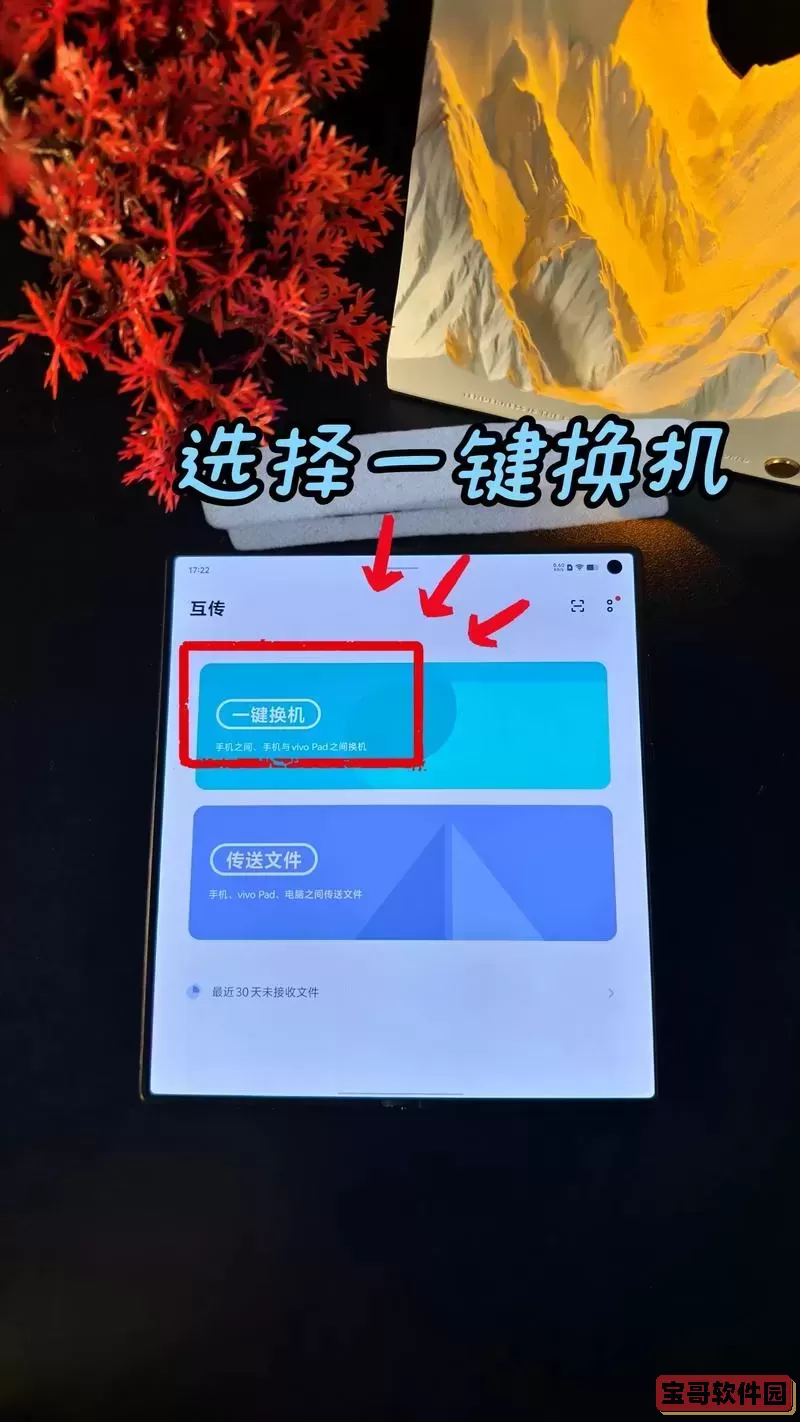
2. 在应用列表中找到你想要转移的应用,点击进入应用详情页面。
3. 查看该应用是否支持移动存储卡,一般会有“存储使用情况”选项,点击进入。
4. 如果应用支持移动,页面会出现“更改存储位置”或“移动到SD卡”的按钮,点击即可将应用移至SD卡。
5. 等待系统完成数据转移,完成后应用数据将部分或全部存储在SD卡中,从而释放手机内存空间。
需要注意的是,并非所有应用都支持转移到SD卡,特别是一些系统应用或预装应用以及部分需要高读写速度的软件,通常不允许移动。此外,移动到SD卡后的应用在运行速度可能会有所下降,因为SD卡的读写速度一般低于手机内部存储。
为了保证转移过程顺利,建议用户选择性能较好的高速SD卡(如Class 10或者UHS-I标准),以减少运行时的卡顿和延迟。同时,在进行转移前最好备份重要数据,防止操作失误导致数据丢失。
除了手动转移,vivo手机中还可以通过“手机管家”或“存储清理”工具进行存储空间优化,这些工具可以自动推荐哪些应用或文件可以移动或清理,方便用户一键操作,提升存储效率。
在部分新款vivo手机系统中,为了进一步简化应用管理,厂商还推出了“应用双开”和“应用分身”功能,有时也包含“应用搬家”功能,方便用户直接在应用管理界面完成转移操作。用户可以根据自己手机的系统版本查看是否支持,并使用这一功能。
总结而言,已安装的应用转移到SD卡是缓解vivo手机存储空间不足的有效方法。通过正确的操作步骤,用户不仅能释放内存空间,提升手机性能,还能延长手机的使用寿命。值得注意的是,移动应用需结合实际需求和应用特性,合理调整,避免影响体验。
未来,随着手机厂商对系统优化和SD卡支持力度的加强,转移应用至SD卡的流程将会更加便捷和高效。作为vivo手机用户,掌握这一技能将大大提升手机使用的便捷性和灵活性,让我们的数字生活更加顺畅。
版权声明:已安装的应用转移到sd卡_已安装的应用转移到sd卡vivo是由宝哥软件园云端程序自动收集整理而来。如果本文侵犯了你的权益,请联系本站底部QQ或者邮箱删除。